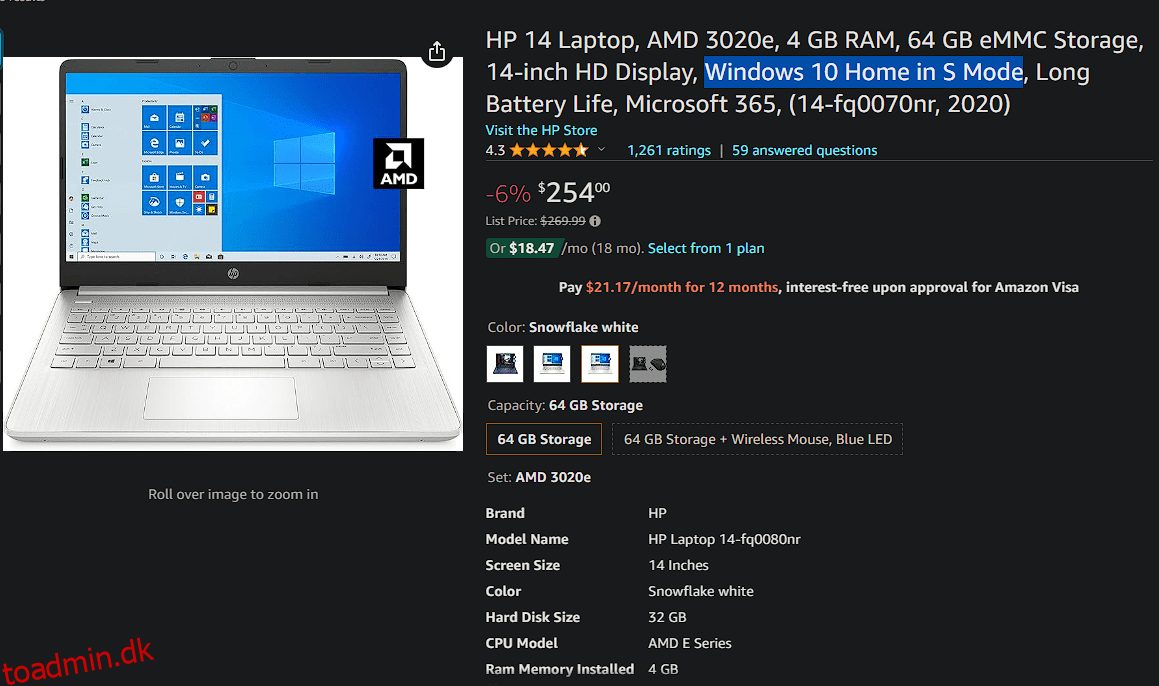Indholdsfortegnelse
Nøgle takeaways
- Windows 10 i S-tilstand begrænser din mulighed for at installere apps og tillader kun downloads fra Microsoft Store.
- S-tilstand er forudinstalleret på udvalgte pc’er, selvom du kan lade den stå uden beregning.
- Det anbefales at forlade S-tilstand for de fleste brugere for at få det fulde udbytte af deres pc, da det giver adgang til en bredere vifte af apps.
Hvis din computer kører Windows 10 i S-tilstand, er du begrænset på, hvad du kan gøre med dit system. Lad os se, hvad S-tilstand gør i Windows 10, og hvordan du kan stoppe med at bruge det.
Hvad er Windows S-tilstand?
Windows S-tilstand (“S”et står formentlig for “secure” eller “security”) er en speciel version af Windows, der kun giver dig mulighed for at installere apps fra Microsoft Store. Da virksomheden kontrollerer de tilgængelige apps der, giver tilstanden teoretisk Microsoft mulighed for at holde pc’er i S-tilstand mere sikker.
I S-tilstand er du ikke i stand til at installere traditionel desktop-software. For eksempel kan du ikke køre en eksekverbar fil for at installere Firefox eller køre en bærbar app fra en ZIP-fil. Hvis appen ikke kommer fra Microsoft Store, virker den ikke.
Det betyder, at hvis en app, du kan lide, ikke er tilgængelig i Microsoft Store, sidder du fast med de indbyggede Windows 10-apps. Især Edge er den eneste browser, du kan bruge, hvor Bing er den eneste godkendte søgemaskine. Mens andre browsere kan lide Firefox har en Microsoft Store-versionvil de ikke fungere i S-tilstand.
S-tilstand deaktiverer også avancerede værktøjer som kommandoprompt og registreringseditor, så du ikke kan grave ind i systemets interne dele. Alle andre aspekter af Windows 10 i S-tilstand er de samme som standard Windows 10.
S-tilstand er også tilgængelig for Windows 11, som vi har diskuteret separat.
Hvordan får jeg Windows i S-tilstand?
S-tilstand er ikke noget, du vælger at tænde for eller købe separat. Det er snarere aktiveret som standard på visse Windows-maskiner. Når du ser på en computer online eller i butikken, skal du kontrollere, om “Windows i S-tilstand” nævnes for at vide, om maskinen har denne begrænsning.
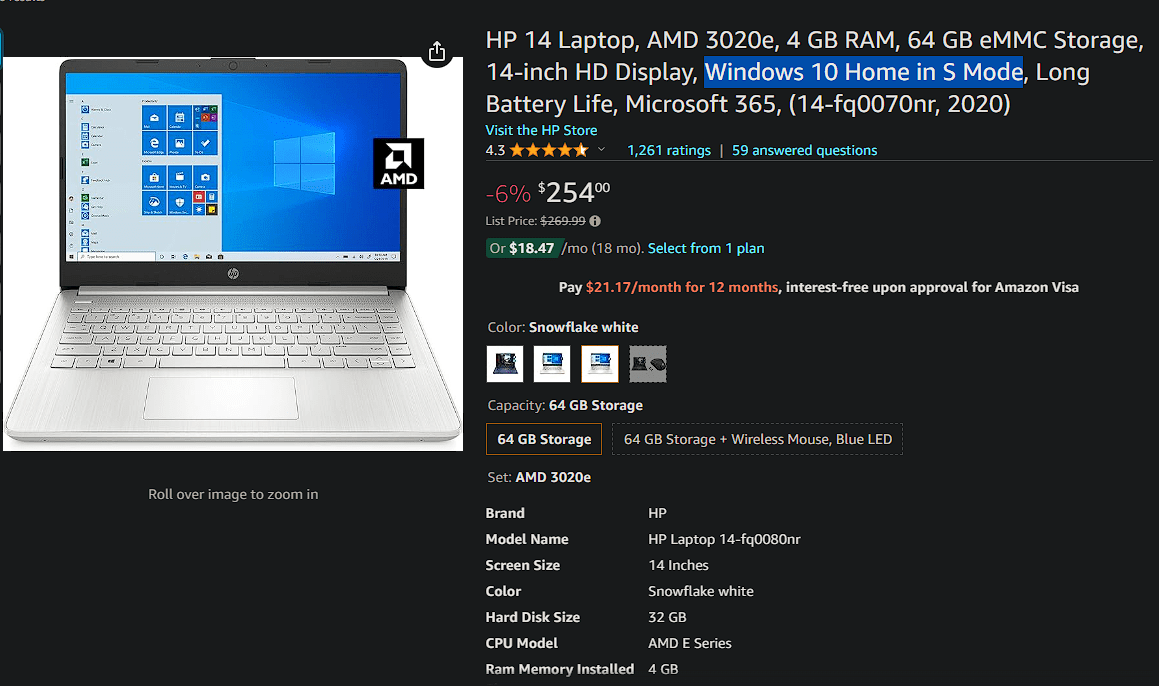
I betragtning af denne tilstands begrænsninger, og at Windows 10 nærmer sig slutningen af levetiden, vil du for det meste se S-tilstand inkluderet på lavere-end-maskiner.
Teknisk set kan du justere dit Windows 10-installationsmedie for at installere operativsystemet i S-tilstand. Men det er besværligt at gøre det; de fleste mennesker har ingen grund til at bekymre sig.
Har jeg Windows 10 i S-tilstand?
Det er nemt at kontrollere, om din kopi af Windows 10 er i S-tilstand. Åbn Indstillinger og gå til Opdatering og sikkerhed > Aktivering. I Windows-sektionen kan du se Windows 10 [Home/Pro] i S-tilstand, hvis du kører den version.
Hvis du ikke kan se omtale af S-tilstand, kører du en standardversion af Windows 10.
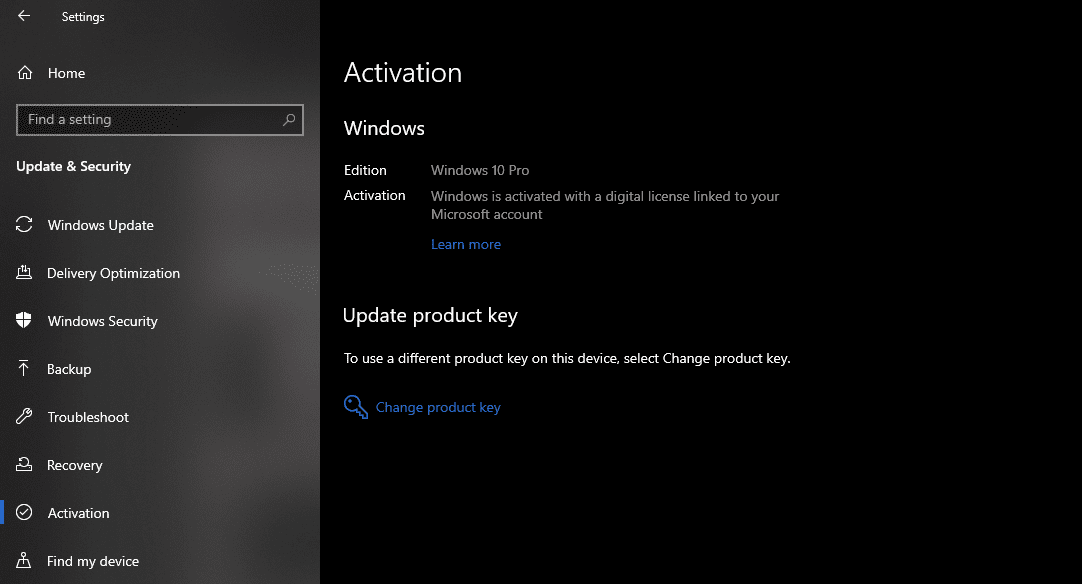
Sådan forlader du S-tilstand i Windows 10
Microsoft lader dig forlade S-tilstand uden omkostninger. Hvis du gerne vil skifte til den fulde version af Windows uden app-begrænsningerne, skal du gå tilbage til Indstillinger > Opdatering og sikkerhed > Aktivering.
På denne side vil du se en sektion mærket Skift til Windows 10 [Home/Pro]/ Klik på Gå til butik under dette for at åbne en Microsoft Store-side, der lader dig forlade S-tilstand. Vælg Hent, bekræft vilkårene, og derefter afslutter din enhed tilstanden. Du vil derefter have den fulde pakke af muligheder i Windows Home eller Windows Pro, afhængigt af din enheds version.
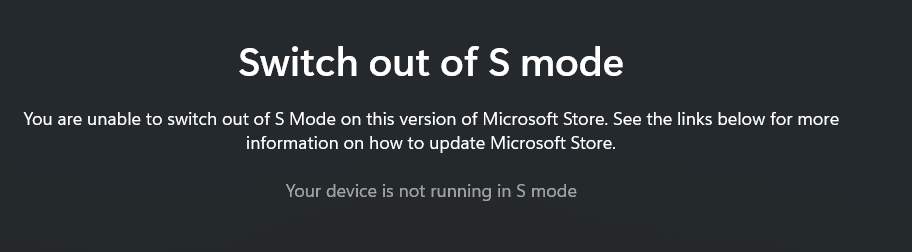
Bemærk, at det at forlade S-tilstand er en enkeltrejse. Når du har slået dette fra, kan du ikke gå tilbage til S-tilstand.
Vigtigt, hvis du har Windows 10 Pro i S-tilstand og ønsker at opgradere til Windows 11, skal du først forlade S-tilstand. For Windows 11 er S-tilstand kun tilgængelig for Home-udgaven, så du skal bruge Windows 10 Home i S-tilstand for at opgradere til Windows 11 i S-tilstand.
Skal du bruge Windows 10 i S-tilstand?
Nu hvor vi har diskuteret alle detaljerne om S-tilstand, vil du måske undre dig over, om du skal beholde din computer i denne tilstand. Valget er op til dig, men for de fleste vil vi anbefale, at du forlader S-tilstand, så du kan få det fulde udbytte af din pc.
Selvom der er nogle gode grunde til at downloade Microsoft Store-apps, vil det sandsynligvis medføre problemer for dig i sidste ende at være begrænset til apps fra butikken. Mange must-have Windows-apps, som Spotify og VLC, har en version tilgængelig i butikken. Men mange andre apps gør det ikke. Og Store-versionerne af apps som Paint.NET og LibreOffice koster penge, mens deres desktopversioner er tilgængelige gratis.
Microsoft har pralet med, at pc’er i S-tilstand starter hurtigere, men det er mere, fordi de ikke har installeret software, der kører i baggrunden – ikke fordi S-tilstand i sagens natur får din pc til at køre bedre. Du kan forhindre software i at køre ved opstart for at opnå den samme effekt i almindeligt Windows.
S-tilstand kan sammenlignes med en Chromebook, hvor du har et låst system med kun adgang til godkendte apps. Windows tilbyder dog ikke den samme enkelhed som ChromeOS, og de fleste Windows-brugere er vant til desktop-software.
S-tilstand er bedst for børn eller senior computerbrugere, da det reducerer risikoen for at installere en useriøs app. Du foretrækker måske at bruge det selv for øget sikkerhed, men forsigtigt klik og et stærkt antivirusprogram bør lige så godt beskytte dig.
Microsoft rettede oprindeligt S-mode mod uddannelsesmarkedet; i disse virksomhedsmiljøer for enheder, der bruges af børn, er den øgede administrationskontrol nyttig. For din egen maskine er begrænsningerne dog mere frustrerende end nyttige.